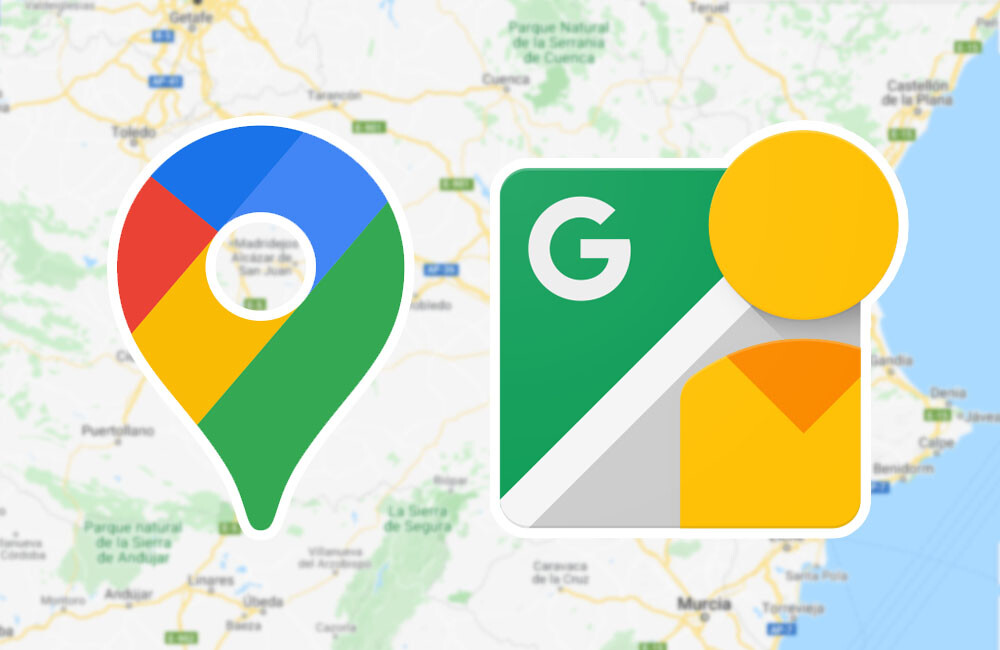En este artículo te vamos a enseñar cómo usar la pantalla dividida en Google Maps, una nueva función que está empezando a llegar a dispositivos Android para ver Street View y el mapa a la vez.
Desde septiembre de 2019 no teníamos novedades en la versión integrada de Street View en Google Maps. Hace quince meses añadieron la capa Street View, la cual nos permitía descubrir qué calles y carreteras podíamos ver en su vista a nivel de calle con fotografías panorámicas. Ahora esta capa Street View se combina en la nueva vista de pantalla divida.
Esta novedad es una opción ajustable, ya que el usuario tiene la posibilidad de ver Street View a pantalla completa, aunque en la parte inferior se muestra una barra con el mapa, por si quiere recuperarlo y ampliarlo.
La pantalla dividida es una novedad que han empezado a distribuir desde Google, con la versión 10.59.1, por lo que es posible que no todos los usuarios lo tengan por el momento disponible.
TAL VEZ TE INTERESE: Google Maps ahora muestra en dónde venden la gasolina más barata
¿Cómo usar la pantalla dividida en Google Maps?
- Lo primero que debes hacer es abrir Google Maps, y una vez dentro pulsar sobre una ubicación que quieras visualizar.
- Una vez hayas marcado un sitio en el mapa, pulsa sobre la imagen de Street View que aparece abajo a la izquierd a para agrandarla pasándola al primer plano.
- Ahora, la foto de Street View de la zona que hubieras marcado se verá en grande, y ocupará toda la pantalla. Una vez estés en esta visualización, pulsa en el icono de las dos flechas que van una hacia otra en diagonal, que aparecerá en la parte inferior derecha de la pantalla.
- Cuando pulses este botón se activará la pantalla dividida de Google Maps. Una vez pase esto, en la parte de arriba verás la foto de 360 grados de Street View, y abajo volverás a ver el mapa de la aplicación con la zona donde estás y la indicación del resto de sitios en los que hay fotos de Street View.